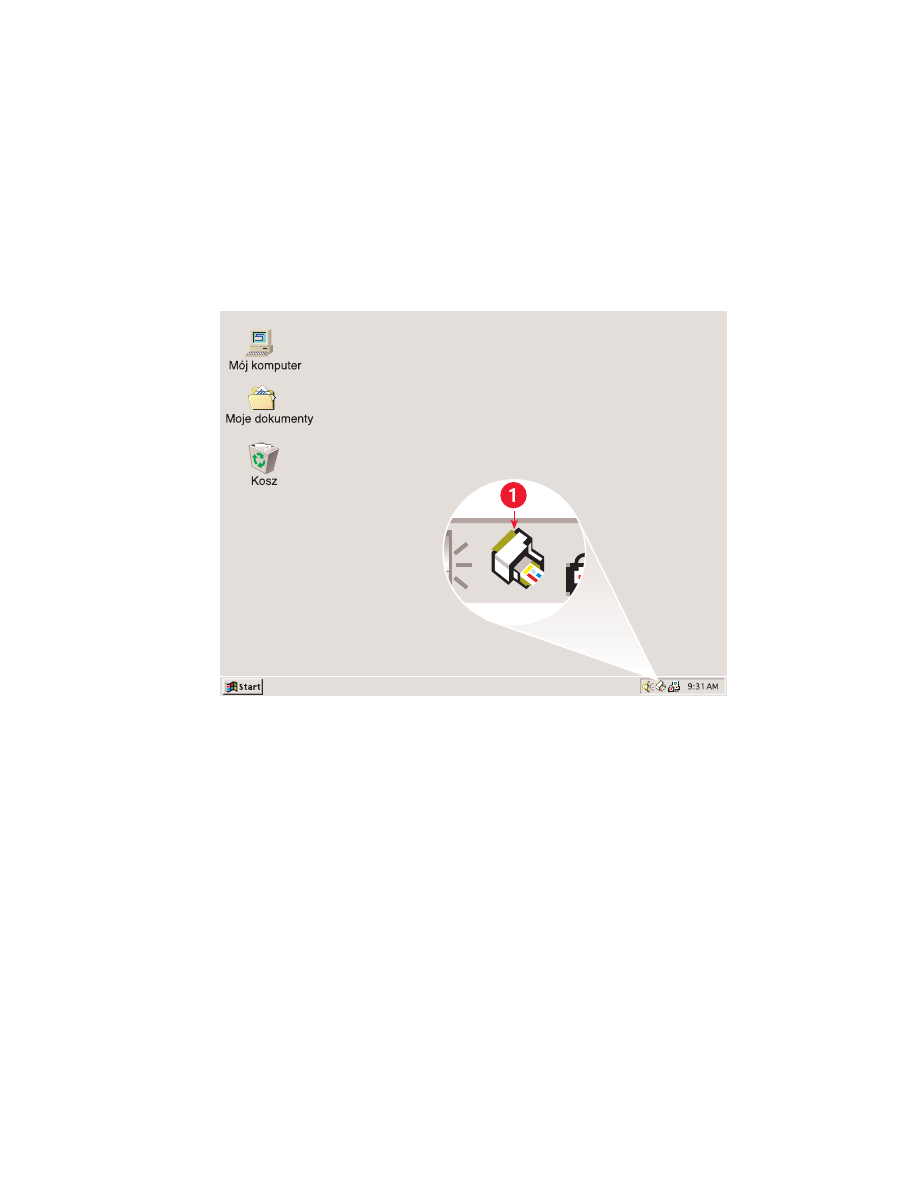
używanie ikony na pasku zadań
Ikona Ustawienia drukarki na pasku zadań pozwala na określenie stanu
kaset oraz na dostosowanie ustawień wydruku, takich jak domyślne
ustawienia jakości wydruku czy automatyczne drukowanie dwustronne.
1. Ikona ustawień drukarki na pasku zadań
otwieranie pola dialogowego właściwości druku
1.
Kliknij dwukrotnie ikonę paska zadań
Ustawienia drukarki
.
Pojawi się okno dialogowe właściwości drukarki.
2.
Wybierz żądane opcje wydruku na ekranie drukarki
hp deskjet 9xx series.
3.
Kliknij
OK
.
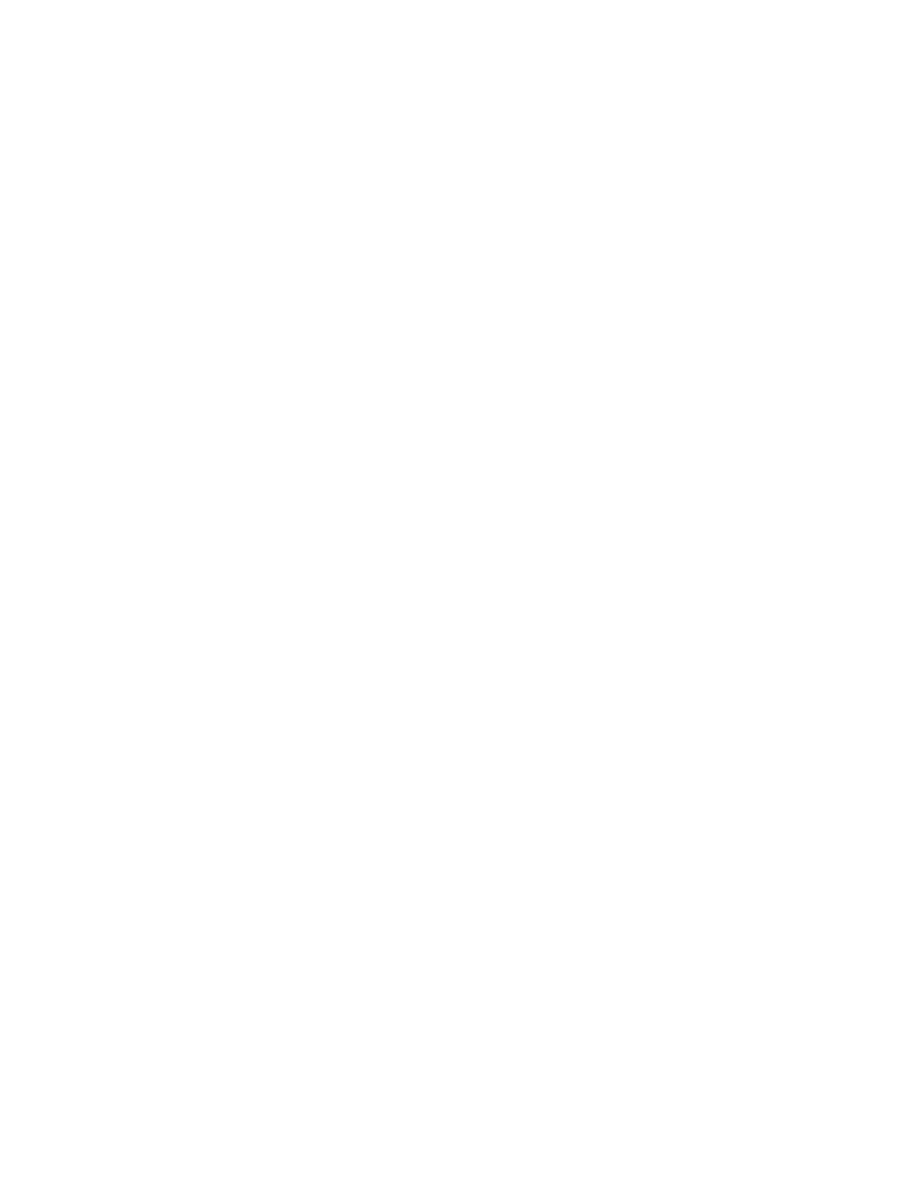
16
odnajdywanie wskaźnika komunikatów ostrzegawczych
Na końcu paska zadań pojawia się ikona ustawień drukarki. Pojawienie się
tej ikony oraz jej kolor wskazują na status komunikatów ostrzegawczych.
•
Gdy ikona w kolorze żółtym mruga, oznacza to istnienie
nieprzeczytanego komunikatu.
•
Gdy ikona pozostaje żółta, ale nie mruga, oznacza to przesyłanie
komunikatów ostrzegawczych poprzednio czytanych.
•
Gdy ikona nie jest wyświetlona na żółto, jest to znak rozwiązania
danego problemu.
wyświetlanie komunikatów ostrzegawczych dotyczących
pojemników z tuszem
1.
Wybierz ikonę
Ustawienia drukarki
na pasku zadań w celu otwarcia
okna dialogowego Domyślne ustawienia wydruku.
2.
Kliknij przycisk
Komunikat ostrzegawczy
.
Zostanie otwarty Przybornik HP DeskJet.
3.
Wybierz kartę
Komunikat ostrzegawczy
w celu obejrzenia komunikatów
ostrzegawczych dotyczących pojemników z tuszem.
4.
Kliknij
Zamknij
w prawym górnym rogu Przybornik HP.
zmiana opcji druku w oknie dialogowym standardowych
ustawień druku
1.
Kliknij ikonę paska zadań
Ustawienia drukarki
.
Pojawi się okno dialogowe standardowych ustawień druku. Umożliwia
ono zmianę standardowej jakości wydruku i włączenie
automatycznego drukowania dwustronnego.
2.
Wybierz podane opcje:
• Jakość wydruku
:
Szkicowa
,
Normalna
lub
Najlepsza
• Automatyczny druk dwustronny
: Jeśli ma zastosowanie
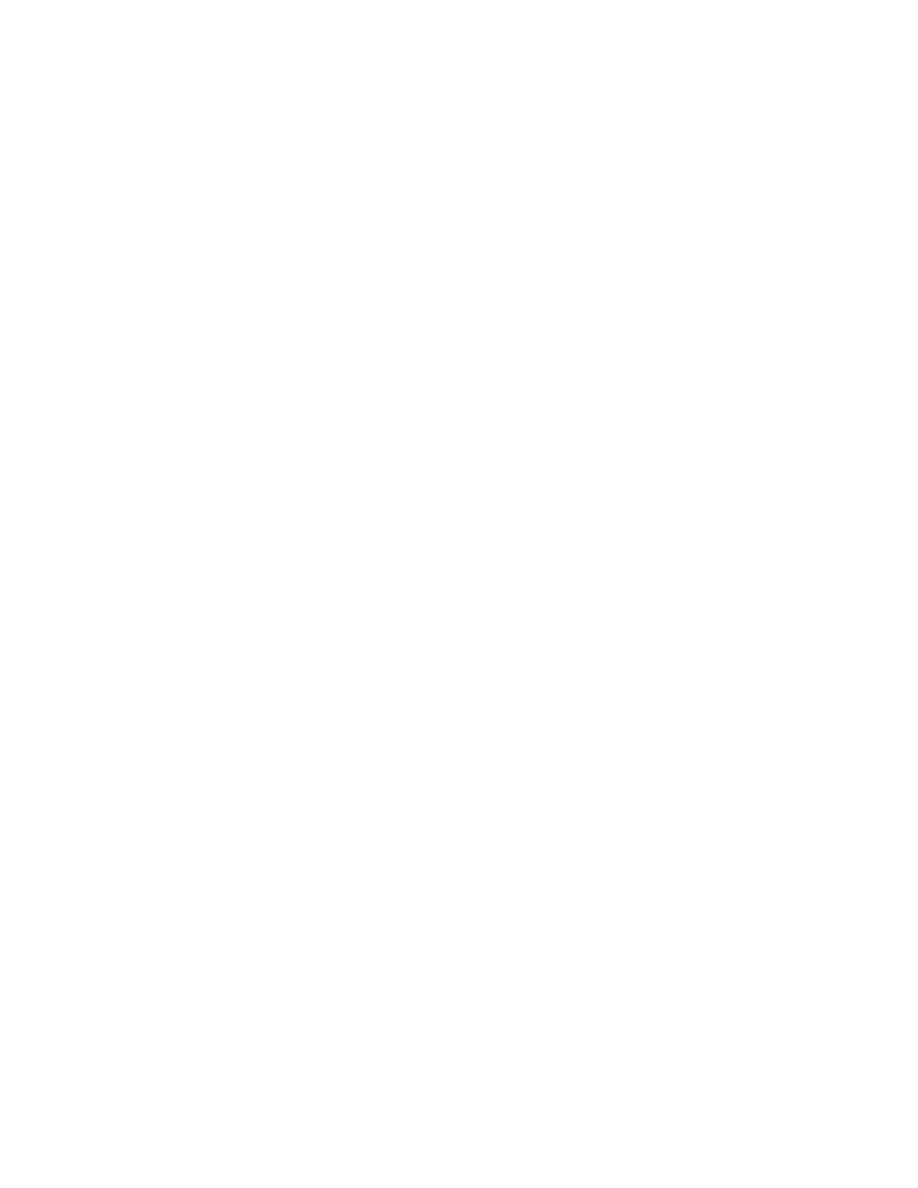
17
3.
Kliknij w którymkolwiek miejscu poza oknem dialogowym.
Pojawi się okno dialogowe, informujące, że wybrane ustawienia
określają ustawienia wydruku, z których urządzenie będzie korzystać w
trakcie drukowania. Jeżeli nie chcesz ponownie widzieć tego okna
dialogowego, wybierz
Nie pokazuj ponownie tego komunikatu
.
4.
Kliknij
OK
.
używanie skrótów ikonowych paska ustawień drukarki
1.
Prawym przyciskiem myszy kliknij ikonę
Ustawienia drukarki
.
Pojawi się skrócone menu i nazwy zainstalowanych drukarek. Obok
wybranego modelu pojawi się znak zaznaczenia. Aby zmienić
drukarkę standardową, możesz wybrać inną drukarkę.
2.
Wybierz jedną z opcji:
•
Zmień ustawienia drukarki standardowej
w celu otwarcia okna
dialogowego Ustawienia drukarki standardowej.
•
Kliknij polecenie
Otwórz Przybornik
w celu otwarcia Przybornika
hp deskjet.
•
Kliknij
Zakończ
, aby wyłączyć ikonę
Ustawienia drukarki
na
pasku zadań.
Patrz też:
wymiana pojemników z tuszem
przybornik hp deskjet
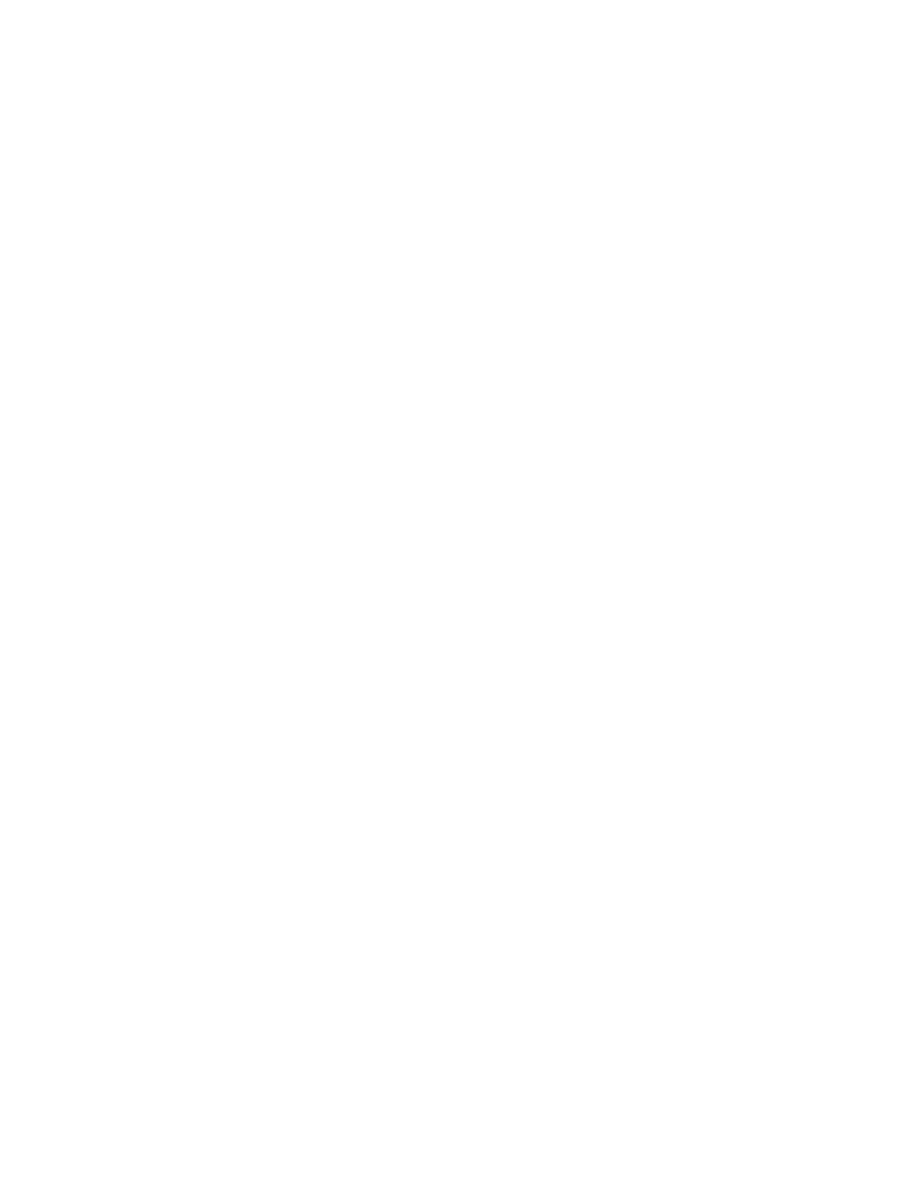
18

19